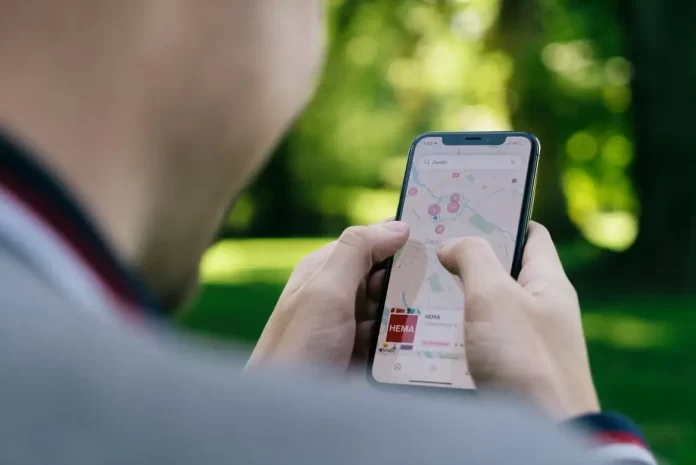Smartphones underlättar i hög grad livet för moderna människor. Du behöver inte längre gå till biblioteket för att lära dig något nytt, du kan bara hitta det på Internet. Du behöver inte ringa till en restaurang för att beställa mat, du kan göra det med några få klick på Internet. Du behöver inte längre gå på bio eller vänta på din favoritfilm på tv för att se den, du kan göra det via streaming. Den här listan skulle kunna fortsätta i en mycket, mycket lång tid.
Det är verkligen svårt att föreställa sig ett modernt liv utan avancerade prylar. En av de mest populära funktionerna i en smartphone är användningen av kartor. Det är verkligen användbart när du kommer in i ett okänt område.
Du behöver inte längre be förbipasserande om vägbeskrivning eller navigera efter skyltar på gatan, du kan bara vända dig till din smartphone och se var du är eller hur du ska ta dig dit du behöver.
Bland apparna med kartor utmärker sig Google Maps genom sin kvalitet. Även om iPhone-ägare kan använda Apple Maps väljer många användare ändå Google Maps på grund av dess bekvämlighet och användarvänlighet. Google Maps ger dig också många funktioner som gör det lättare för dig att använda appen. Du kan till exempel aktivera det mörka läget.
Varför behöver du ett mörkt läge i Google Maps?
Huvudsyftet med det mörka läget är att förhindra att telefonen som står på ett stativ i bilen distraherar dig med sin vita skärm. Den kan lysa i dina ögon och bara distrahera dig på natten.
I en sådan situation kan ett mörkt läge hjälpa dig, som gör att hela gränssnittet är svart och mörkblått och det blir mycket bekvämare på natten. Dessutom ser ett sådant gränssnitt ganska snyggt ut.
Många användare föredrar det mörka läget helt enkelt för att det ser bättre ut än det klassiska gränssnittet. Det är faktiskt ganska lätt att göra.
Så här aktiverar du mörkt läge i Google Maps på din iPhone
Det är ganska enkelt att aktivera mörkt läge i Google Maps. Det tar bokstavligen några sekunder. För att göra detta behöver du:
- Öppna appen Google Maps på din iPhone.
- Klicka sedan på ikonen med ett foto av din profil. Den finns längst upp till höger på skärmen bredvid sökfältet.
- Välj sedan Inställningar i rullgardinslistan.
- Rulla sedan nedåt och hitta Mörkt läge.
- Då får du tre alternativ:
- På.
- Av.
- Samma som i enhetens inställningar (vilket innebär att om du har aktiverat mörkerläge i ayon kommer det också att aktiveras i appen).
- Klicka på På.
Då kommer det mörka läget att vara permanent aktivt i din app.
Hur du aktiverar det mörka läget endast under navigering.
Om du gillar det ljusa gränssnittet men tycker att det distraherar dig under navigering kan du ställa in det så att det bara är mörkt under navigering. För att göra detta måste du:
- Öppna Google Maps.
- Klicka sedan på ikonen med ett foto av din profil.
- Gå sedan till Inställningar.
- Då behöver du navigationsobjektet.
- Här hittar du raden som heter Map Display.
- Om du alltid vill ha ett mörkt läge när du navigerar klickar du på Natt.
- Du kan också välja Automatisk, så att telefonen automatiskt byter läge när det är kväll. Detta är en mycket praktisk funktion.
Som du kan se behöver du bara några minuter för att sätta det mörka läget på din telefon. Det är ganska enkelt att göra.
Så här ställer du in det mörka läget på din iPhone
Om du tycker om det mörka läget i Google Maps har du också möjlighet att ställa in det mörka läget för alla inställningar på telefonen. Dessutom kommer många systemappar automatiskt att växla till mörkerläge. Att göra detta är ganska enkelt. För att göra detta behöver du:
- Öppna Inställningar på din iPhone.
- Gå sedan till Display och ljusstyrka.
- Här väljer du helt enkelt Dark längst upp till höger på skärmen. Detta aktiverar telefonen i mörkt läge.
På så sätt blir det mycket bekvämare för dig att använda telefonen på natten.